Page 1
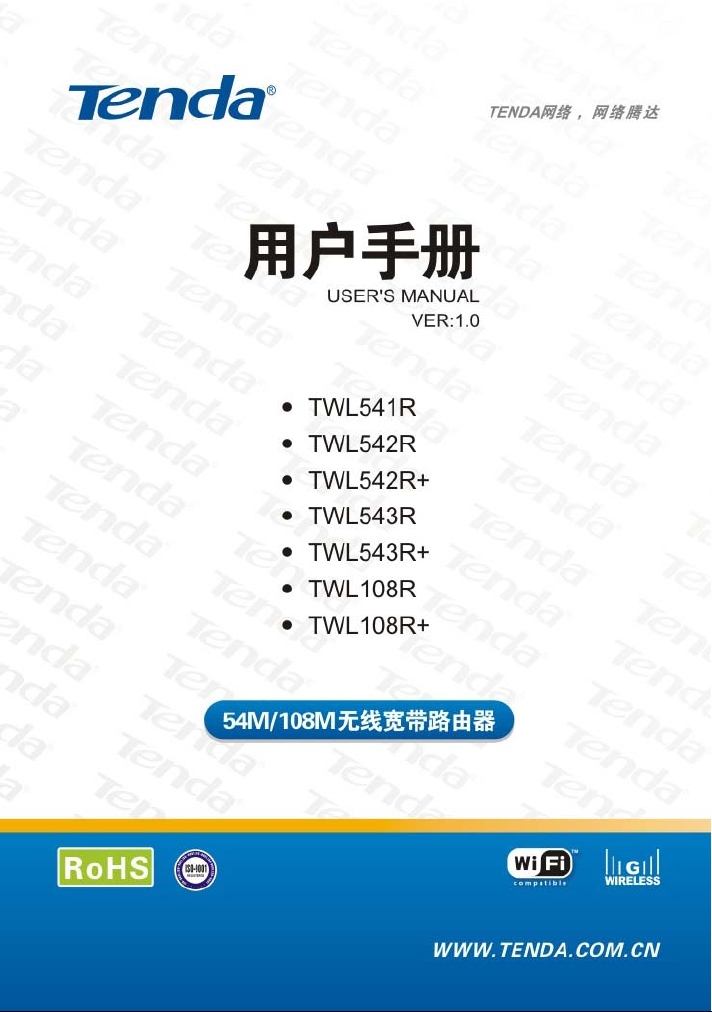
Page 2
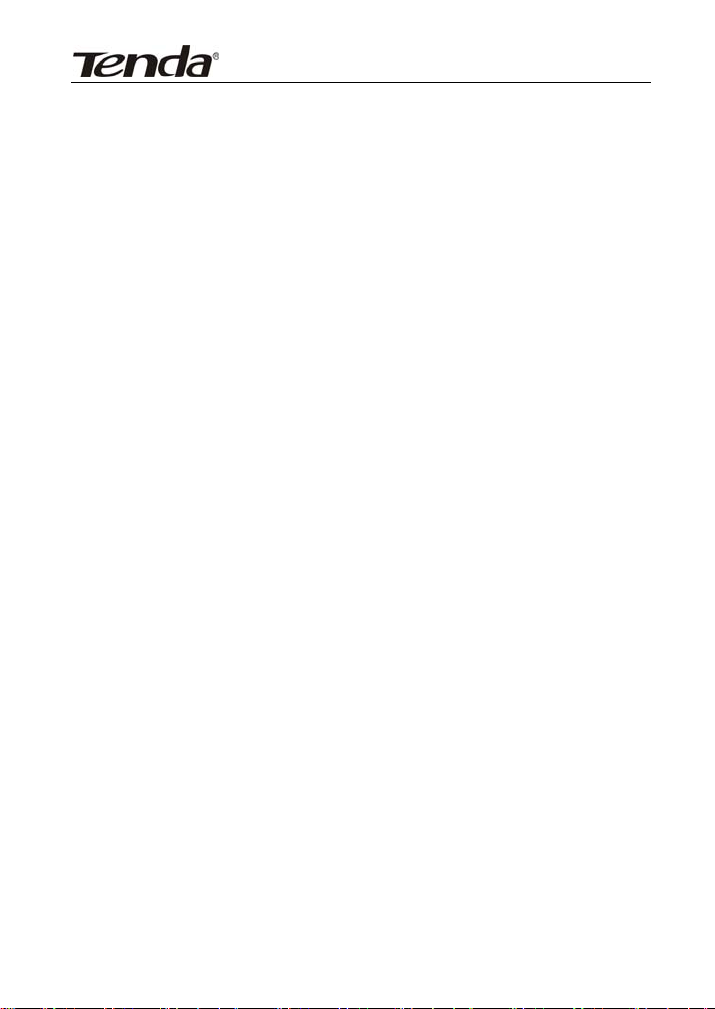
无线宽带路由器—用户手册
目录
第一章 产品简介...................................... 1
1.1 产品特性.................................... 1
1.2 产品应用.................................... 2
1.3 物品清单.................................... 3
第二章 硬件安装...................................... 4
2.1 面板指示灯说明.............................. 4
2.2 环境需求说明................................ 5
2.3 硬件安装步骤................................ 5
第三章 配置指南...................................... 7
3.1 登录........................................ 7
3.2 快速安装指南................................ 9
3.3 运行状态................................... 10
3.4 快速设置................................... 11
3.5 高级设置................................... 12
3.6 无线设置................................... 14
3.7 DHCP服务器................................. 17
3.8 虚拟服务器................................. 19
3.9 安全设置................................... 23
3.10 路由设置................................... 31
3.11 系统工具................................... 33
Page 3
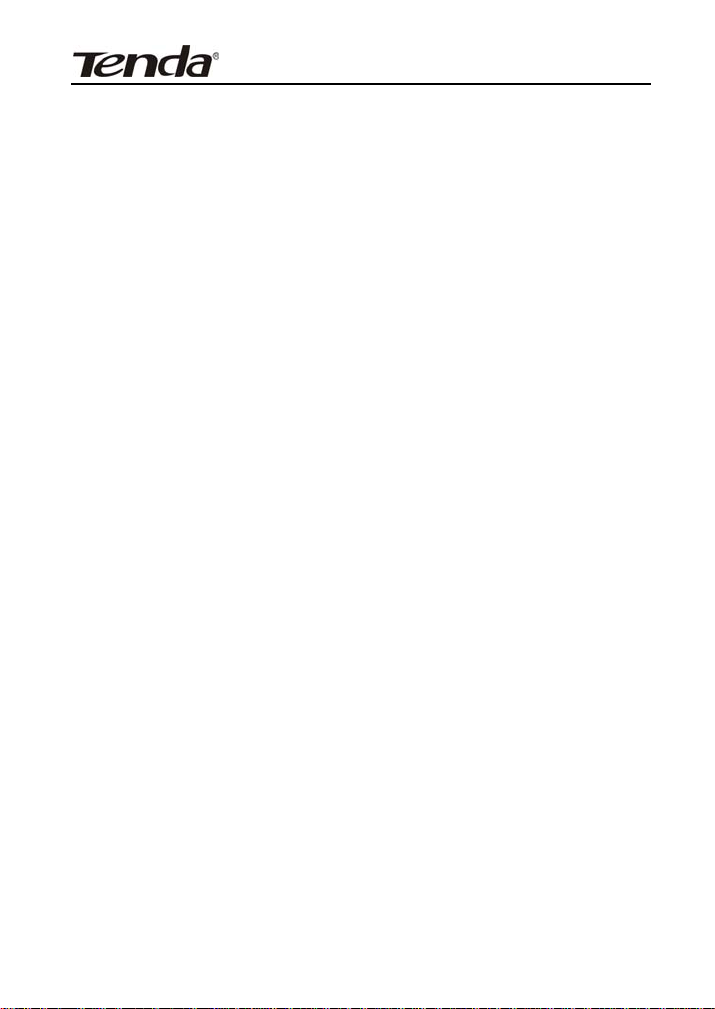
无线宽带路由器—用户手册
第一章 产品简介
感谢您购买 TWL541R/542R/542R+/543R/543R+/108R/108R+无线宽
带路由器。Tenda 系列无线宽带路由器集无线 AP、路由器、4 口交换机、
防火墙于一体,专为满足小型办公室、家庭、学生宿舍无线上网需求而设
计的一款高性价比产品,是 SOHO 一族实现无线上网的最佳选择。
TWL541R/542R/542R+/543R/543R+/108R/108R+无线宽带路由器配
置简单,按照操作手册即可轻松完成安装和配置,体验无线上网冲浪乐趣。
在您准备安装使用产品之前,请先仔细阅读本手册,以便更好利用本产品
的全部功能。
1.1 产品特性
z 无线 AP、路由器、4 口交换机、防火墙四合一;
z 542R+/543R+/108R+支持可拆卸、更换天线;
z 最高达 54M 速率(TWL108R/108R+最高速率达 108M),自适应
54/48/36/24/18/12/9/6M 或 11/5.5/2/1M 速率;
z 支持 IEEE 802.11g、IEEE 802.11b、IEEE 802.3 以及 IEEE 802.3u 标
准(TWL108R/108R+可支持 Super G 模式);
z 支持 CSMA/CA、CSMA/CD、TCP/IP、PPPoE、DHCP、ICMP、NAT
协议;
z 提供 1 个 10/100M 自适应以太网(WAN)接口,与广域网连接;
z 提供 4 个 10/100M 自适应以太网(LAN)接口,与局域网连接;
z 支持 xDSL/Cable MODEM,小区宽带固定 IP,小区宽带动态 IP;
z 远距离传输,室内最远 100 米、室外最远 300 米(因环境而异);
1
Page 4
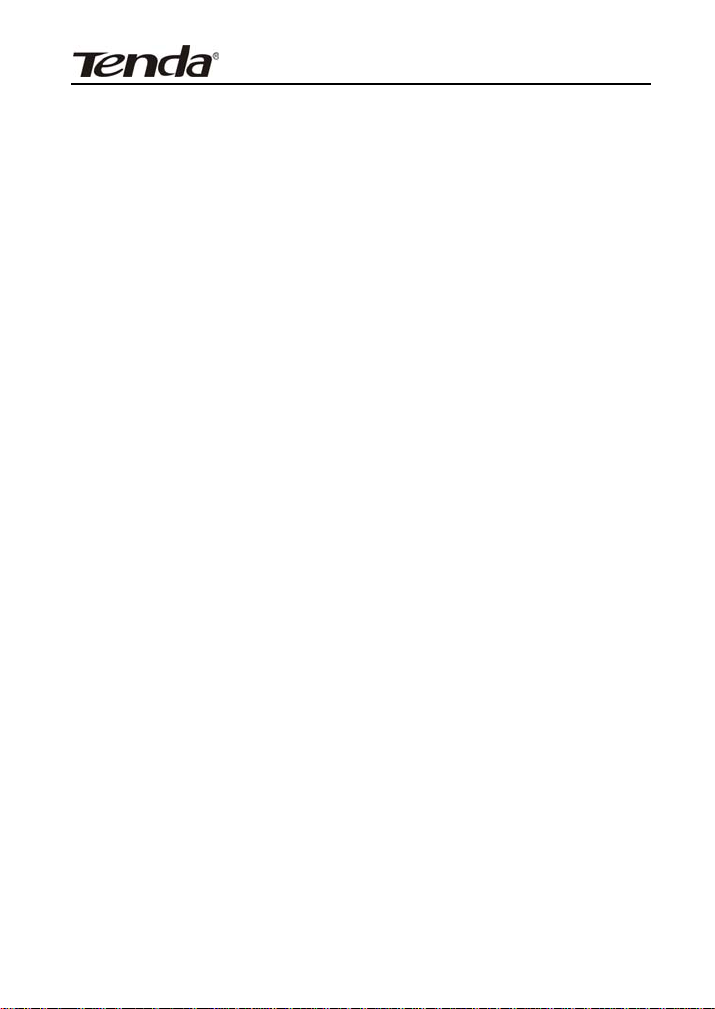
无线宽带路由器—用户手册
z 支持远程 Web 管理,全中文配置界面,提供简易设置向导;
z 支持 WEP 加密、WPA 等加密安全认证协议;
z 使用无线漫游(Roaming)技术,保证高效的无线连接;
z 支持 802.11b/802.11g 自适应或手动设置模式;
z 支持端口自动识别交叉/直通(Auto MDI/MDIX);
z 支持 Win98/ME/2K/XP,Linux, Novell, Mac;
z 支持 SSID 广播控制和基于 MAC 地址的访问控制;
z 支持通用即插即用(UPnP)、DDNS 功能;
z 浏览器需为 IE 5.5,Netscape 6.1 或以上浏览器;
z 提供系统安全日志,可以记录路由器使用状态;
z 支持 32 组网卡 MAC 地址的授权访问;
z 支持禁止局域网用户访问因特网;
z 支持虚拟服务器,DMZ 主机;
z 内置防火墙,防黑客攻击.
1.2 产品应用
TWL541R/542R/542R+/543R/543R+/108R/108R+无线路由器为无线访
问提供快速、可靠、低成本的解决方法。具体应用如下:
1.那些想在企业里有更强移动性的工作人员,他们希望在公司内部的任
意地方都能访问传统的有线或无线网络;
2.那些要求某个区域或整个场所的局域网布线要能经常改变的企业、个
人;
3.由于建筑或预算的限制,那些不适合进行局域网布线的公司,比如历
史古建筑物、租用地或是临时地点;
4.避免使用昂贵的电缆线、租用线路或者通行权的公司、个人。
2
Page 5
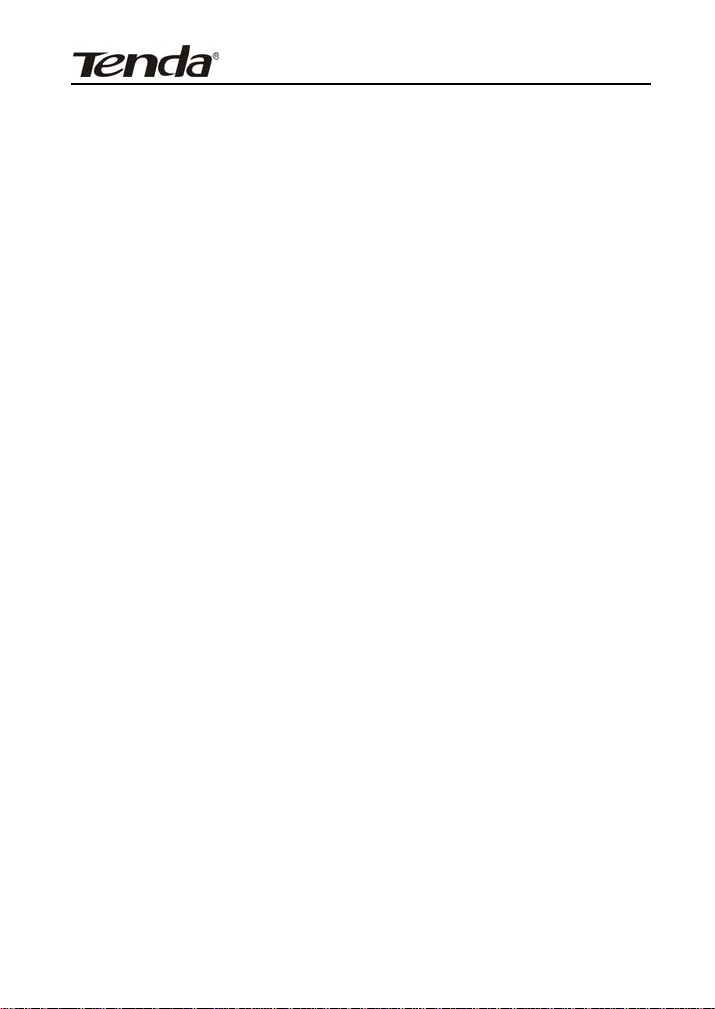
无线宽带路由器—用户手册
1.3 物品清单
小心打开包装盒,检查包装盒里面应有以下配件:
1. 无线宽带路由器一台;
2. 电源适配器一个;
3. 说明书一本;
4. 快速安装指南一张;
5. 安装光盘一张;
6. 合格证一张;
7. 保修卡一张。
3
Page 6
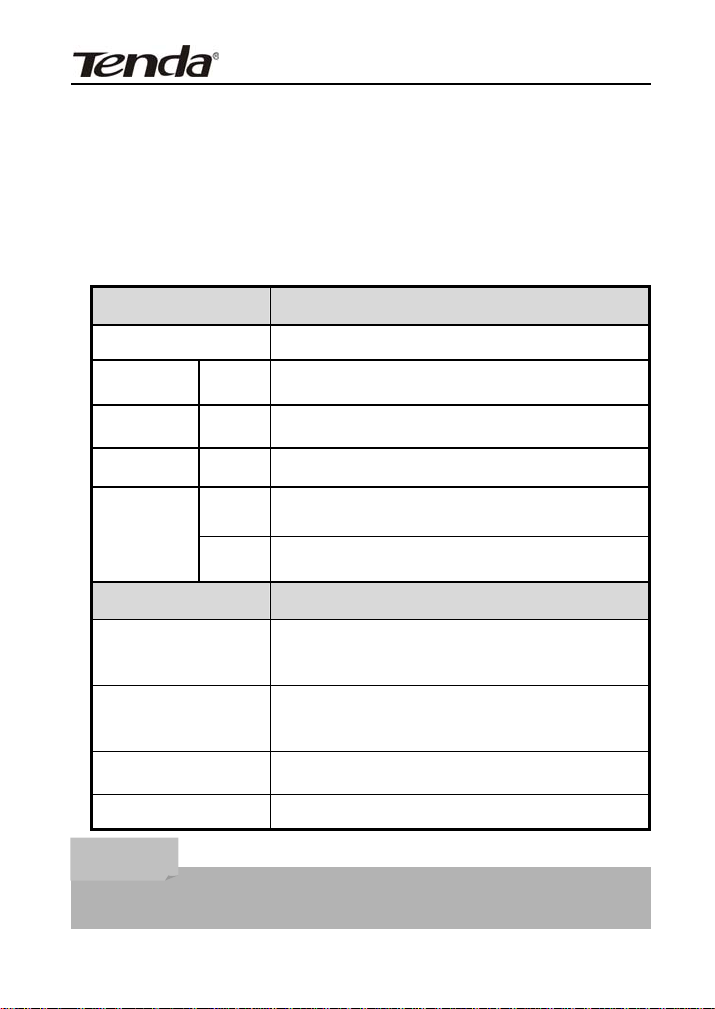
无线宽带路由器—用户手册
注意
第二章 硬件安装
2.1 面板指示灯说明
指示灯名称 说 明
POWER 电源指示灯
SYS 常亮 表示系统已经正常启动
WAN 常亮 表示广域网(WAN )端口正确联机
WLAN 常亮 表示无线信号正常
LAN(1/2/3/
4)
后面板接口 说 明
LAN 10/100
共有 4 端口
RESET
RESET (重设键)的使用
!
常亮 表示局域网(LAN)端口正确联机
闪烁 表示正在传送或是接收数据
WAN 连接 ADSL 或是 CABLE MODEM、小区宽带。
AC9V AC9V/1.0A 电源插孔。
连接至 10/100BaseT 以太局域网络。
可级联至集线器或交换机
注意!!!当您按定 RESET 键 7 秒后,您设定
的资料将被删除,并恢复出厂设置。
4
Page 7
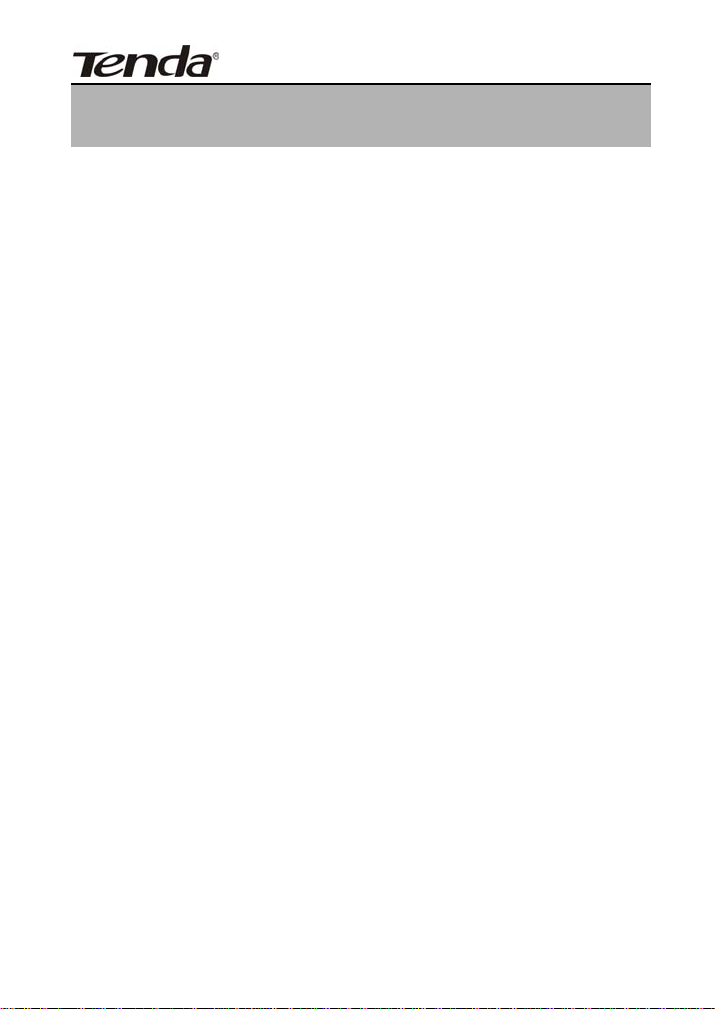
无线宽带路由器—用户手册
如果您想恢复出厂设置,请按住重设键大概 5 秒。系统会自动还原到
出厂的预设值。小心,除非您想清除目前的资料,否则请不要按重设键。
2.2 环境需求说明
¾ 具备以太局域网络或无线局域网络。
¾ 用双绞线将无线路由器的(LAN)端口与局域网络连接起来,无线
用户请参照网卡说明书直连本路由器。
¾ 具有 ADSL 或 CABLE MODEM、小区宽带接入,并连接至无线
路由器的广域网(WAN)端口。
¾ 浏览器需为 IE 5.5,Netscape 6.1 或以上浏览器.
¾ 支持 Windows、Linux、NetWare 等操作系统,具有 TCP/IP 通
讯协议的网络。
¾ 将路由器水平放置。
¾ 尽量将路由器放置远离发热器件。
¾ 请不要将路由器置于太脏或太潮湿的地方。
2.3 硬件安装步骤
1. 将 ADSL/CABLE Modem 的 LAN 口,连接至无线路由器的 WAN
口(正常情况下 WAN 口指示灯应亮)。
2. 再将无线路由器的 LAN 口,连接至 Hub/Switch。(正常情况下相
应的 LAN 口指示灯亮)。
3. 然后将计算机(需安装网卡)连接至 Hub/Switch。(或不通过
Hub/Switch 用网线把计算机直接与路由器的 LAN 口 连接。)
4. 若使用无线网卡与路由器进行连接,请先使用无线网卡自带的控
制软件或是在 XP 操作系统中使用本地连接下的“搜索可用的无
5
Page 8
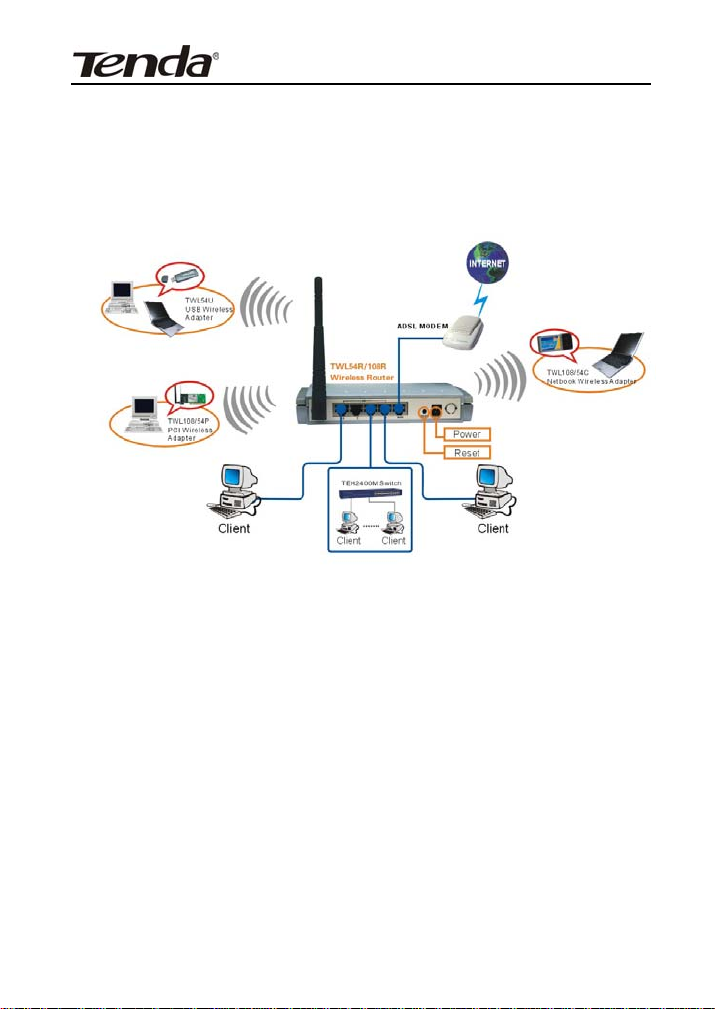
无线宽带路由器—用户手册
线网络”搜索本无线路由器,并使之和无线路由器建立连接。
以下为无线路由器的网络拓扑图:
6
Page 9
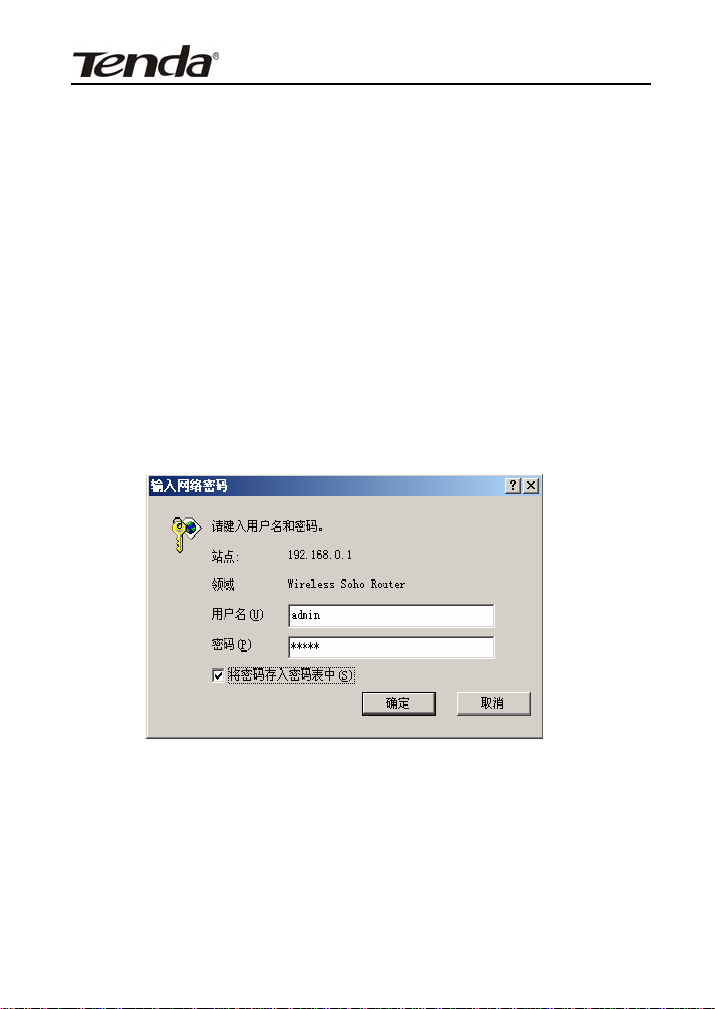
无线宽带路由器—用户手册
第三章 配置指南
3.1 登录
当设置电脑与无线路由器正确连接后,开启浏览器(Internet Explorer
5.5 或更高版本、Netscape Navigator 6.1 或更高版本),在浏览器的地址栏
里输入网址 http://192.168.0.1,按回车键,即可看到如图 1 所示登录界面。
(默认情况下登录设置界面的用户名和密码均为 admin,您可在密码设置
页面修改用户名与密码,保证网络的安全。)
图 1
如果没有出现无线路由器的配置页面,请按如下步骤检查及设定您的
电脑解决这个问题。
¾ 检查设置电脑是否安装了 WinGate、SyGate 等代理软件,如果有
7
Page 10
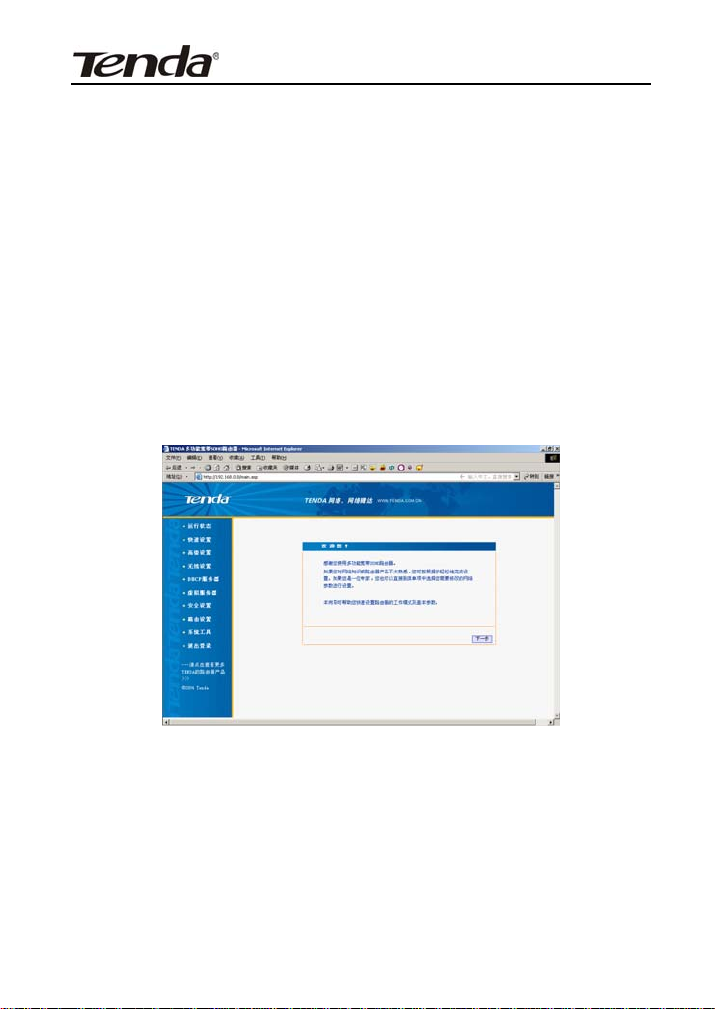
无线宽带路由器—用户手册
请卸载这些软件。
¾ 将电脑 IE 浏览器的“工具ÆInternet 选项Æ连接”选项下的拨号设
置中设置改为“从不进行拨号连接”。在 “局域网设置”中的三个选
项前的勾都取消掉。
¾ 确定 IP 地址 192.168.0.1 没有被分配给局域网内其它 PC 使用。
¾ 将设置电脑 IP 地址改为 192.168.0.2~254,子网掩码改为
255.255.255.0 网关设为 192.168.0.1 或设置为自动获取 IP 地址 。
如果您输入的用户名和密码正确,浏览器将进入管理员模式的画
面,如图 2 所示:
图 2
在页面的左侧的菜单栏中,共有“运行状态”、“快速设置”、“高级设置”、
“无线设置”、“DHCP 服务器”、“虚拟服务器”、“安全设置”、“路由设置”、
“系统工具”、“退出登录”十个菜单项,单击某个菜单项,即可以进行相应
的功能设置,详细的设置过程我们将在后面一步步讲解。
8
Page 11
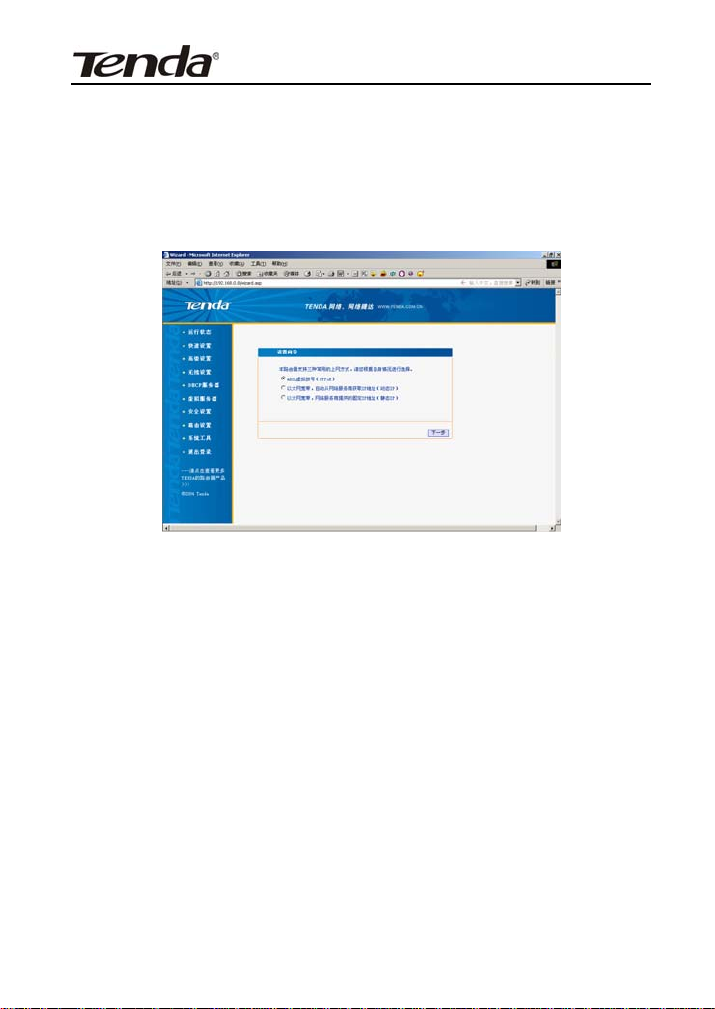
无线宽带路由器—用户手册
3.2 快速安装指南
如果没有自动弹出图 2 中的“设置向导”对话框的话,可以单击画面左
边“快速设置”菜单将它激活。
单击“下一步”,进入上网方式选择画面。
图 3
上面显示了三种最常用的上网方式,您可以根据自身情况进行选择,
然后单击“下一步”填写上网所需的基本网络参数。
1、如果您的上网方式为 PPPoE,即 ADSL 虚拟拨号方式,则您需要填写
以下内容:
z 上网帐号:填入 ISP 为您指定的 ADSL 上网帐号,不清楚可以
向 ISP 咨询。
z 上网口令:填入 ISP 为您指定的 ADSL 上网口令,不清楚可以
向 ISP 咨询。
2、如果您的上网方式为动态 IP,即您可以自动从 ISP 获取 IP 地址。
3、如果您的上网方式为静态 IP,即您拥有 ISP 提供的固定 IP 地址,则您
需要填写以下内容:
z IP 地址:本路由器对广域网的 IP 地址,即 ISP 提供给您的 IP
9
Page 12
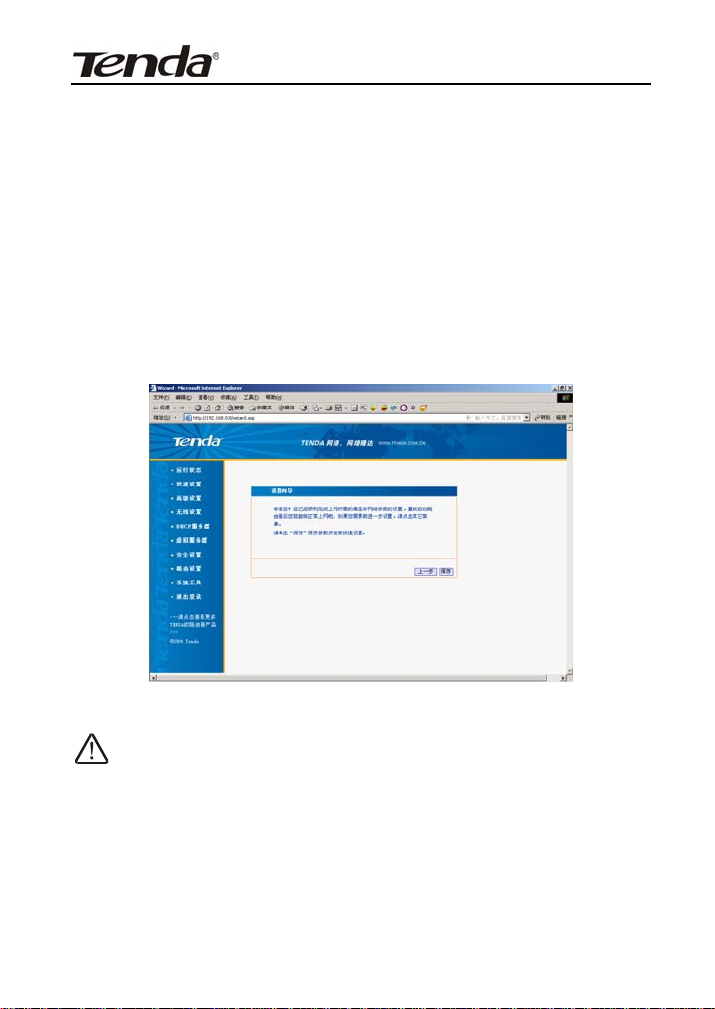
无线宽带路由器—用户手册
地址,不清楚可以向 ISP 咨询。
z 子网掩码:本路由器对广域网的子网掩码,即 ISP 提供给您的
子网掩码,一般为 255.255.255.0。
z 网关:填入 ISP 提供给您的网关,不清楚可以向 ISP 咨询。
z DNS 服务器:填入 ISP 提供给您的 DNS 服务器,不清楚可以向
ISP 咨询。
z 备用 DNS 服务器:可选项,如果 ISP 提供给您了两个 DNS 服
务器,则您可以把另一个 DNS 服务器的 IP 地址填于此处。
填写完成后,单击“下一步”按钮,显示如下图所示:
图 4
注意:每一次设置保存之后,一定要点击系统工具中的重启路由器,
才能使这次设置生效。
3.3 运行状态
本节显示路由器工作状态
10
Page 13
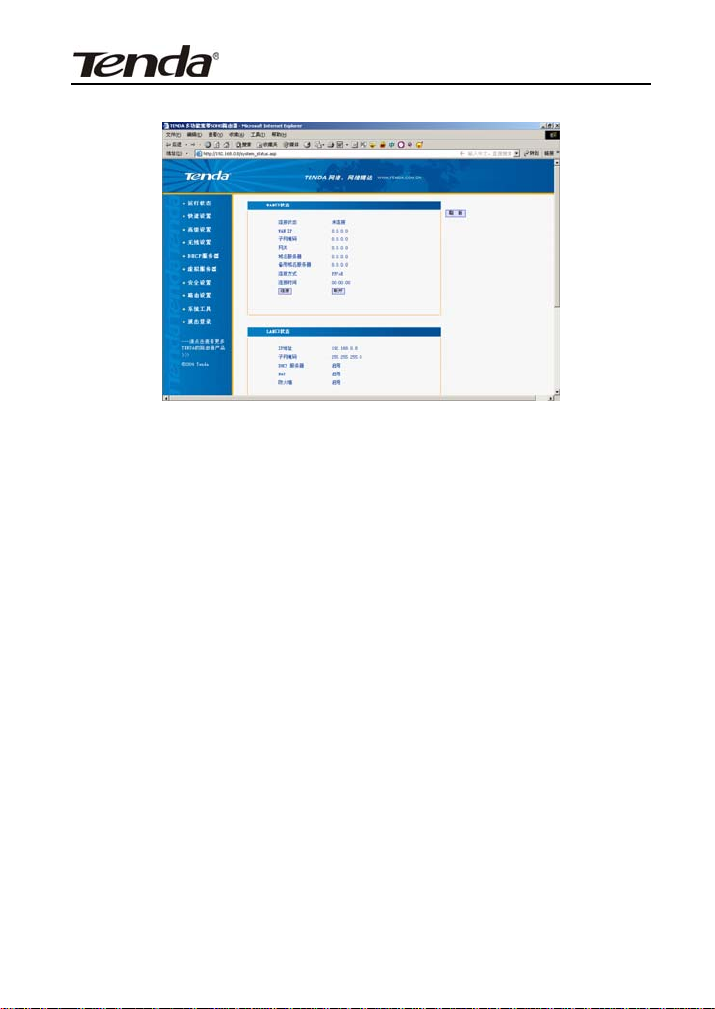
无线宽带路由器—用户手册
图 5
z WAN 口状态
此处显示当前 WAN 口的网络连接状态、WA N IP 地址、子网掩码、
网关、域名服务器、备用域名服务器、连接方式。
z LAN 口状态
此处显示当前 LAN 口的 IP 地址、子网掩码、DHCP 服务器、NAT、
防火墙的状态。
z 信息
此处显示当前路由器的运行时间、系统时间、已连接的客户端、系统
版本、引导程序版本、LAN MAC 地址、WAN MAC地址、硬件版本号信
息。
3.4 快速设置
请参考 3.2 快速安装指南。
11
Page 14

无线宽带路由器—用户手册
3.5 高级设置
3.5.1 LAN 口设置
本节设置 LAN 口的基本网络参数。
图 6
z MAC 地址:显示本路由器对局域网的 MAC 地址,此值不可更改。
z IP 地址:本路由器对局域网的 IP 地址。该地址出厂设置为
192.168.0.1,您可以根据需要改变它。
注意:如果您改变了本 IP 地址,您在下次登录路由器时必须使用
新的 IP 地址才能进入 WEB 管理界面,而且,您局域网内的所有计算机
的默认网关必须设置为该 IP 地址才能正常上网。
z 子网掩码:本路由器对局域网的子网掩码,默认设置为
255.255.255.0。
3.5.2 WAN 口设置
可以快速更改 WAN 口的设置参数,此界面根据快速设置里设置的
上网方式不同而有所差异。
12
Page 15

无线宽带路由器—用户手册
图 7
3.5.3 MAC 地址克隆
图 8
z 选择此项将把当前管理者使用计算机的网卡 MAC 地址复制到
WAN 口 MAC 地址中(也可以手动更改 MAC 地址),如果您不清
楚应该怎么填写 WAN 口的 MAC 地址,建议使用此功能。
3.5.4 域名服务器
13
Page 16
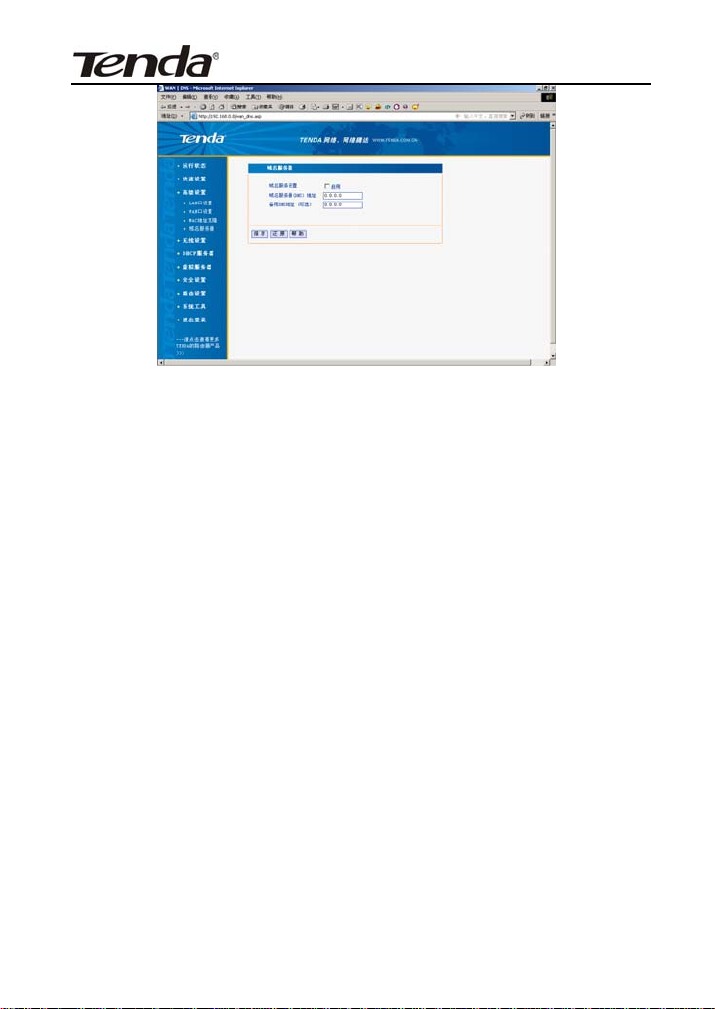
无线宽带路由器—用户手册
图 9
z 域名服务设置:选择“启用”之后,域名服务器的设置开始生效,路
由器使用添加的 DNS 域名服务器。
z 域名服务器(DNS)地址:添加您从 ISP 那里获取的 DNS 域名服
务器地址。
z 备用 DNS 地址(可选):如果您的 ISP 提供给您两个 DNS 域名服
务器地址,那么您可以把另一个 DNS 填到这里面。
3.6 无线设置
3.61 无线基本设置
本节设置路由器的无线网络基本参数。
14
Page 17

无线宽带路由器—用户手册
图 10
z SSID:服务集合标识符、无线信号的网络名称。
z 无线网络协议:有混合模式、802.11b 模式、802.11g 模式;
(TWL108R/108R+还可选择 Super G 模式)。
z 信道:用于确定本网络工作的信道段,选择范围从 1 到 11 或是自
动获取。
z 关闭 SSID 广播:选定关闭 SSID 广播功能,路由器将不再向无线主
机广播自己的 SSID 号,如果有无线连接请求则需手动填写 SSID 号。
3.6.2 无线安全设置
15
Page 18
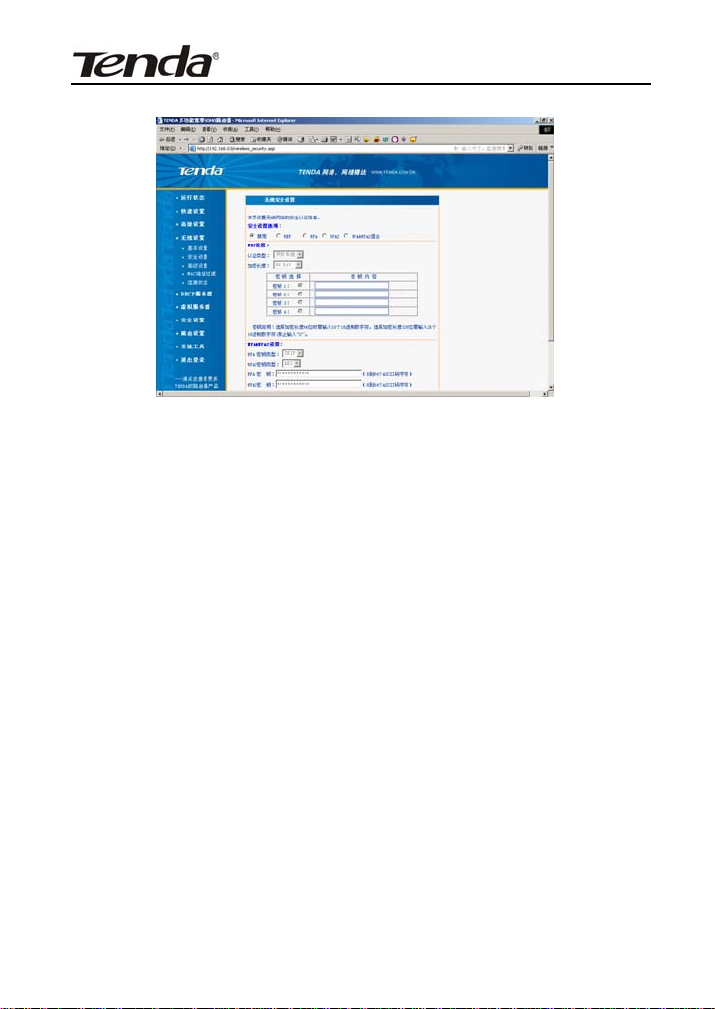
无线宽带路由器—用户手册
图 11
z 安全设置选项:选择禁用(不进行加密),或是选择 WEP 、WPA-PSK
加密模式。
z WEP 设置:当用户选择 WEP 加密模式时,WEP 设置生效。
z 认证类型:可以选择允许任何访问的开放系统模式、基于 WEP 加
密机制的共享密钥模式。
z 加密长度:可以选择 64 位或是 128 位的加密长度。
z 密钥格式:可以选择 ASCII 码或者 16 进制数。
密钥说明:选择 64 位密钥需输入 16 进制数字符 10 个,或者 ASCII
码字符 5 个。选择 128 位密钥需输入 16 进制数字符 26 个,或者
ASCII 码字符 13 个。
z 密钥选择:只能选择一条生效的密钥,但最多可以保存四条密钥。
z 密钥内容:在此输入密钥,注意长度和有效字符范围。
z WPA-PSK 设置:当用户选择 WPA-PSK 加密模式时,WPA 加密设
置生效。
z 密钥类型:可以选择 AES(高级加密标准)模式、TKIP(时间密钥
完整性协议)模式、以及自动选择方式。
16
Page 19

无线宽带路由器—用户手册
z 密钥:在此输入密钥,注意长度和有效字符。
z 密钥生存期:为您设定的密钥生成一个有效期。
3.6.3 无线连接状态
可以通过无线连接状态查看周围无线 AP 的运行情况,包括其
MAC 地址和当前状态等参数。
图 12
3.7 DHCP 服务器
3.7.1 DHCP 服务器设置
17
Page 20

无线宽带路由器—用户手册
图 13
DHCP服务器的具体配置参数如下说明:
z DHCP 服务器:选择“启用”之后,无线路由器开启 DHCP 服务功能。
z IP 池开始地址:DHCP 服务器所自动分配的 IP 的起始地址
z IP 池结束地址:DHCP 服务器所自动分配的 IP 的结束地址。
z 过期时间:设置 DHCP 服务器分配 IP 地址的租用时间。
注意:局域网中计算机的 TCP/IP 协议设置为“自动获得 IP 地址”
时,本路由器的 DHCP 服务器功能必须打开。
3.7.2 DHCP 客户端列表
客户端列表为相应的 MAC 地址进行绑定,即为指定的 MAC 地址分
配相应的 IP 地址。
18
Page 21

无线宽带路由器—用户手册
图 14
z IP 地址:在这里输入对应的局域网 IP 地址。
z MAC 地址:在这里输入对应的 MAC 地址。
设置好了之后,需要添加并保存
3.8 虚拟服务器
在“虚拟服务”菜单下面,有“虚拟服务器 ”、“DMZ 主机”、“UPnP 设
置”和“UPnP 映射表”三个子项。单击某个子项,您即可进行相应的功能设
置。
3.8.1 虚拟服务器
该无线路由器自身集成了防火墙,这样广域网中的计算机要想通过本
路由器访问局域网中的某些服务器,则在默认设置下无法通过防火墙的防
护,这就出现了一对矛盾,路由器既要保护网络不被侵袭,又要方便广域
网合法的用户访问。这里本路由器提供了虚拟服务器功能,即可以解决这
一对矛盾。虚拟服务器定义一个服务端口,所有对此端口的服务请求将被
重新定位给通过 IP 地址指定的局域网中服务器。
19
Page 22

无线宽带路由器—用户手册
图 15
z 服务端口:WAN 端服务端口,即路由器提供给广域网的服务端口。
z IP 地址:局域网中作为服务器的计算机的 IP 地址。
z 启用:只有选中该项后本条目所设置的规则才能生效。
z 在“常用服务端口”中,列出了常用的协议的端口,您可以在其中选
中一个,然后在 ID 中选一个序列号,然后单击“填充到”,将这个端
口自动添加到列表中,对于常用服务端口中没有列出的端口,您也
可以手动添加。
设置好以后,只要您在局域网的服务器上进行的相应的设置,广域网
的计算机就可以访问到您局域网的服务器上了。
注意:如果设置了服务端口为 80 的虚拟服务器,则需要将“安全设
置”菜单中“远端 WEB 管理”项设置为 80 以外的值,如 8080,否则会发生
冲突,而导致虚拟服务器不起作用,此功能需要重启路由器才生效。
3.8.2 DMZ 主机
在某些特殊情况下,我们需要让局域网中的一台计算机完全暴露给广
域网,以实现双向通信,此时可以把该计算机设置为 DMZ 主机。
20
Page 23

无线宽带路由器—用户手册
图 16
设置步骤如下:首先在 DMZ 主机 IP 地址栏内输入欲设为 DMZ 主机
的局域网计算机的 IP 地址,然后选用“启用”,最后单击保存完成 DMZ 主
机的设置。
3.8.3 UPnP 设置
支持最新的 Universal Plug and Play (UPnP 通用即插即用网络协议),
此功能需要 WindowsXP/WindowsME 操作系统(注:系统需集成或已
安装 Directx 9.0)或支持 UPnP 的应用软件才能生效。依靠 UPnP 协议,局
域网中的主机可以请求路由器进行特定的端口转换,使得外部主机能够在
需要时访问内部主机上的资源。
21
Page 24

无线宽带路由器—用户手册
图 17
3.8.4 UPnP 映射表
启用 UPnP 功能后,点击“刷新”按钮可以看到端口转换信息。端口转
换信息由应用程序发出请求时提供。
22
Page 25

无线宽带路由器—用户手册
图 18
z 远端主机:接受或发出响应的远端主机的描述。
z 外部端口:端口转换使用的路由器端口号。
z 内部主机:接受或发出响应的内部主机的描述。
z 内部端口:需要进行端口转换的主机端口号。
z 协议:表明是对 TCP 还是 UDP 进行端口转换。
z 持续时间:表明响应的时间段。
z 描述: 映射端口信息。
3.9 安全设置
在“安全设置”菜单下面,共有“客户端过滤”、“URL 过滤”、“MAC 地址过
滤”、“防网络攻击”、 “远端 WEB 管理” 、“WAN口 Ping”和“特殊应用过滤”
七个子项。单击某个子项,您即可进行相应
的功能设置,下面将详细讲解各子项的详细功能。
3.9.1 客户端过滤
23
Page 26
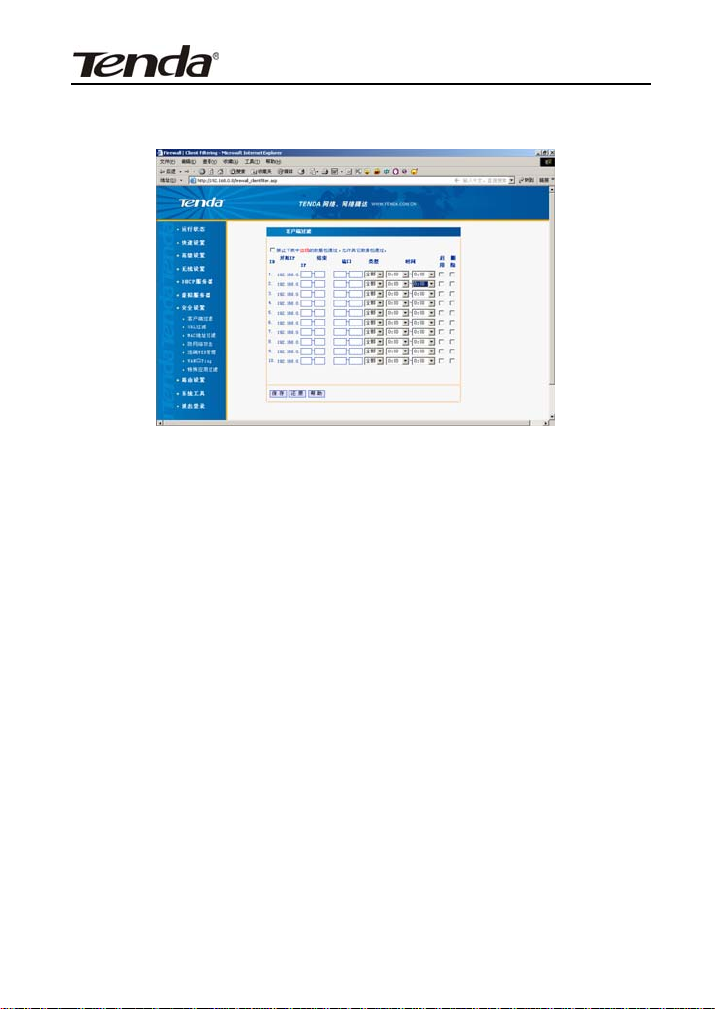
无线宽带路由器—用户手册
为了方便您对局域网中的计算机进行进一步管理,您可以通过数据包
过滤功能来控制局域网中计算机对互联网上某些端口的访问。
图 19
z 启动“禁止下表中出现的数据包通过,允许其它数据包通过”
z IP:填入局域网中被控制的计算机的 IP 地址,为空表示对局域网中
所有计算机进行控制。您可以使用一个 IP 地址范围。
z 端口:添写预控制的 TCP/UDP 协议端口。为空表示对该计算机所
有服务端口进行控制。您可以指定一个端口范围。
z 类型:选择被控制的数据包所使用的协议。(“ALL”包括 TCP/UDP)
z 时间:填入您希望本条规则生效的起始时间和终止时间。
z 启用:启用本条过滤规则。
z 保存:完成设置。
举例说明:如果您希望局域网中 IP 地址为 192.168.0.7 的计算机在
8:00-18:00 时间段内不能浏览 WEB 网站,IP 地址为 192.168.0.8 的计算机
全天均不能收邮件,对局域网中其它计算机则不做任何限制,这时您需
要指定如下的数据包过滤表:
24
Page 27
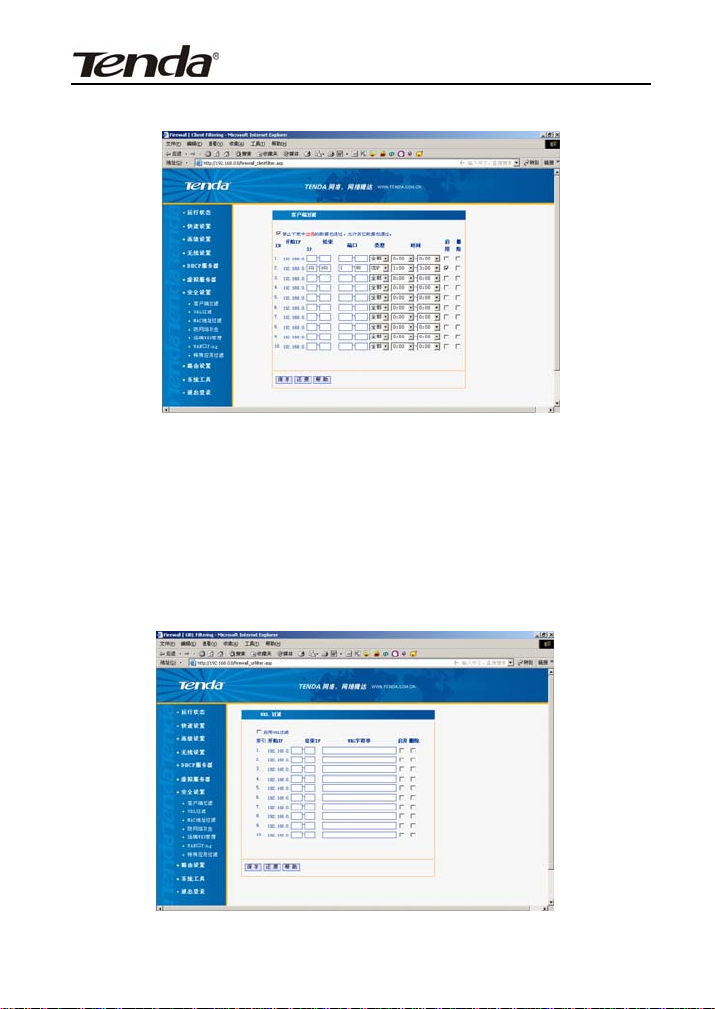
无线宽带路由器—用户手册
图 20
3.9.2 URL 过滤
为了方便您对局域网中的计算机所能访问的网站进行控制,您可以使
用域名过滤功能来指定在什么时段不能访问哪些网站。
图 21
25
Page 28

无线宽带路由器—用户手册
选择启用 URL 过滤。
z IP:填入局域网中被控制的计算机的 IP 地址,为空表示对局域网中
所有计算机进行控制。您可以使用一个 IP 地址范围。
z URL 字符串:填入被过滤的域名和域名的一部分,为空表示禁止访
问所有网站。如果您在此处填入某一个字符串(不区分大小写),
则局域网中指定的计算机将不能访问所有域名中含有该字符串的
网站。
z 启用:启用本条过滤规则。
z 保存:完成设置。
注意:Windows 操作系统有缓存 DNS 记录的功能,设置完本项
后你可能需要重新启动客户端,或在客户端的 MSDOS 窗口中输入“net s
top dnscache”,否则可能会导致可以继续访问过滤掉的网址。
3.9.3 MAC 地址过滤
为了更好的对局域网中的计算机进行管理,您可以通过 MAC 地址过
滤功能控制局域网中计算机对 Internet 的访问。
z MAC 地址过滤:选择“启用”开启 MAC 地址过滤功能。
z 过滤规则:应用于下面的列表的单选框。第一项是仅禁止已设 MAC
地址列表中已生效的 MAC 地址访问本无线网络;第二项是仅允许
已设 MAC 地址列表中已生效的 MAC 地址访问本无线网络。
z MAC 地址:填入您希望控制的计算机的 MAC 地址。
z 注释:填入对该计算机的适当描述。
z 操作:可以直接把访问本无线路由器的计算机 MAC 地址添加进
MAC 地址栏里。
z 保存:完成该设置。
26
Page 29
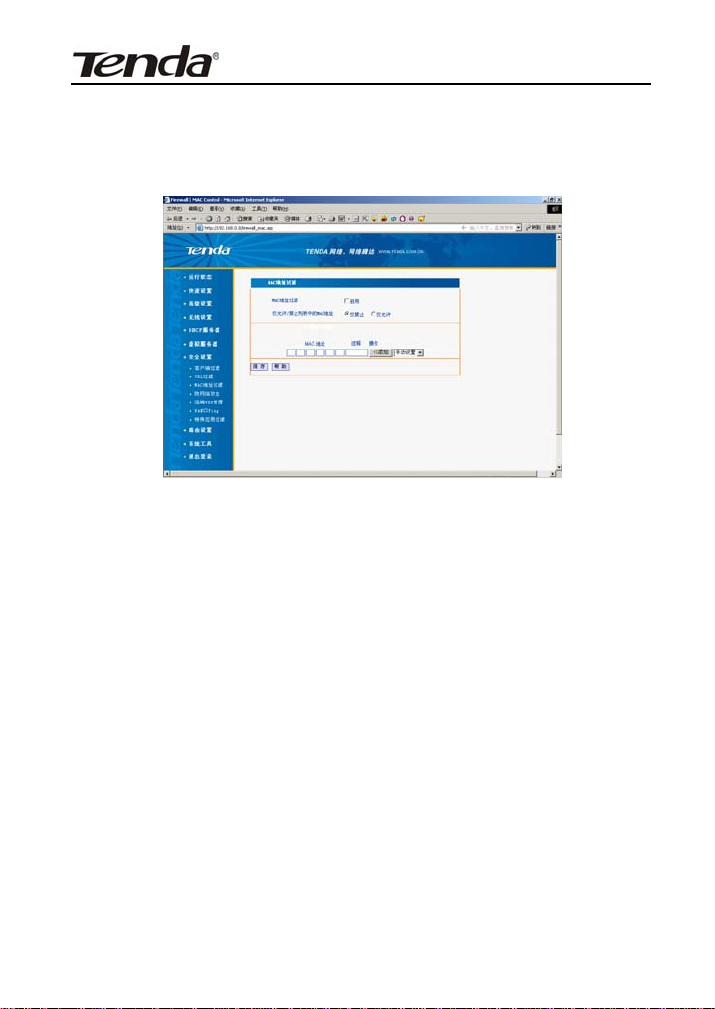
无线宽带路由器—用户手册
举例说明:如果您不希望局域网中 MAC 地址为 00:05:5D:5C:80:4E 的
计算机访问 Internet,而希望局域网中的其它计算机能访问 Internet,
这时您需要指定如下的 MAC 地址过滤表:
图 22
3.9.4 防网络攻击
启用防网络攻击功能:当开启该功能后,路由器将启动防网络攻击功
能。当监测到有主机向路由器发起攻击时,将自动限制其带宽。您可以单
击“系统工具”里的系统日志选项查看发起攻击主机的 IP 地址。
27
Page 30
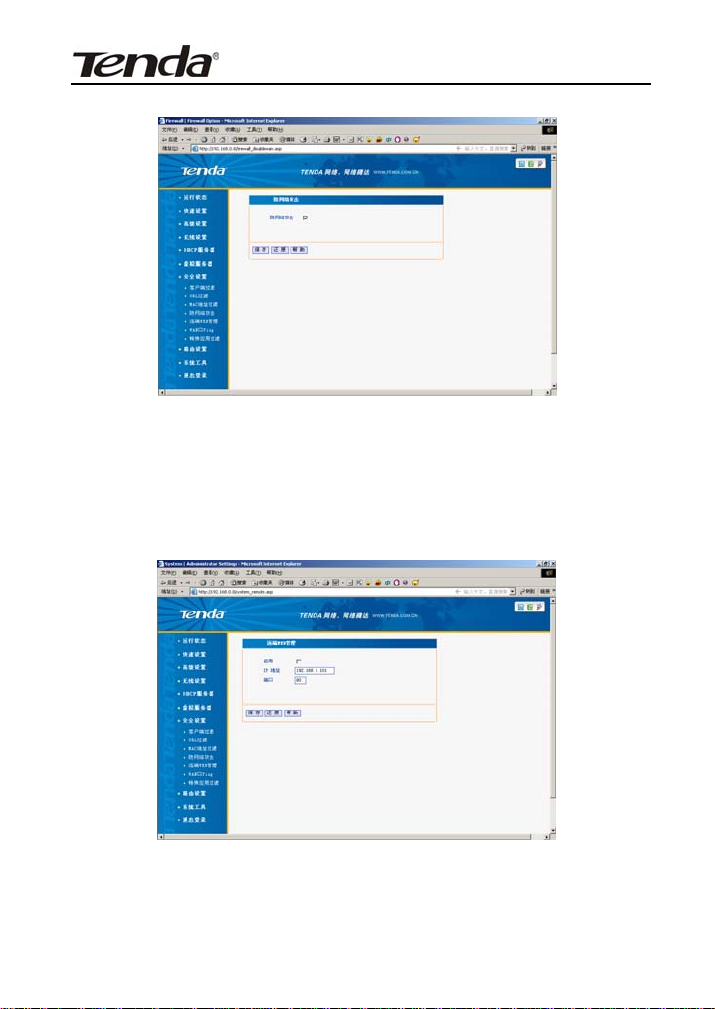
无线宽带路由器—用户手册
图 23
3.9.5 远端 WEB 管理
本节设置路由器的 WEB 管理端口和广域网中可以执行远端 WEB 管
理的计算机的 IP 地址。
z 启用:开启远端 WEB 管理功能。
图 24
28
Page 31
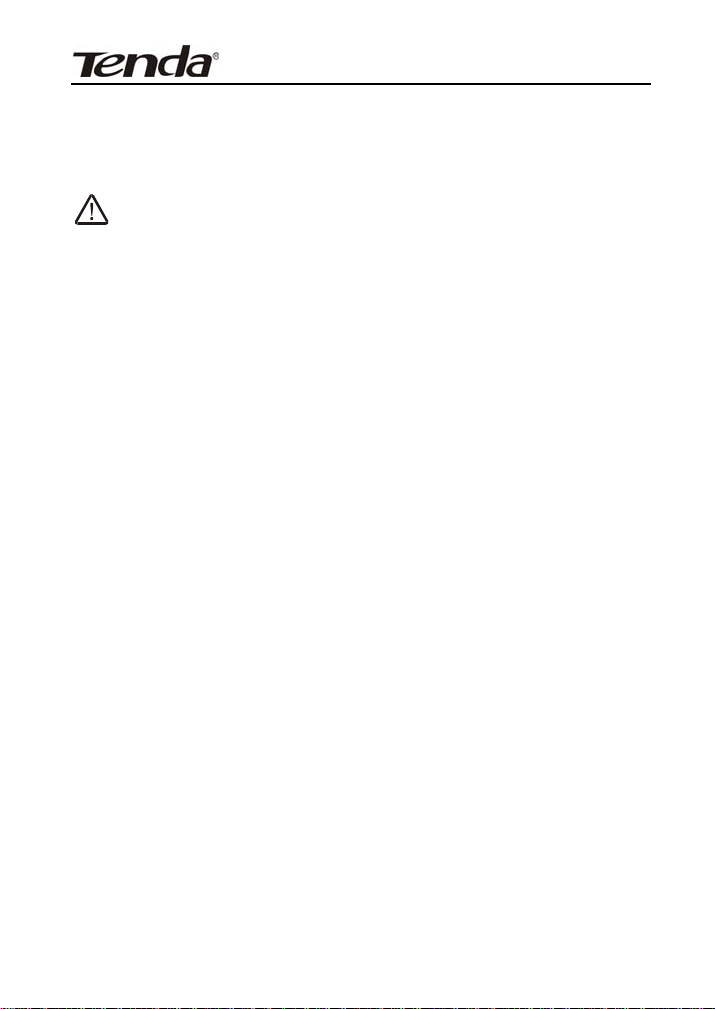
无线宽带路由器—用户手册
z IP 地址:广域网中可以执行远端 WEB 管理的计算机的广域网
IP 地址。
z 端口:可以执行 WEB 管理的端口号。
注意:
1、 路由器默认的 WEB 管理端口为 80,如果您改变了默认的 WEB 管理
端口(例如改为 8080),则您必须用“IP 地址:端口”的方式(例如
http://192.168.0.1:8080)才能登录路由器执行 WEB 界面管
理。
2、 路由器默认的远端 WEB 管理 IP 地址为 0.0.0.0,在此默认状态下,
广域网中所有计算机都不能登录路由器执行远端 WEB 管理,如果您
改变了默认的远端 WEB 管理 IP 地址(例如改为 218.88.93.33),则
广域网中只有具有指定 IP 地址(例如 218.88.93.33)的计算机才能登
录路由器执行远端 WEB 管理。
3.9.6 WAN 口 PING
忽略来自 WAN 口的 Ping:当开启该功能后,广域网的计算机将不能
Ping 到本路由器,内网的计算机才可以 ping 通。
29
Page 32

无线宽带路由器—用户手册
图 25
3.9.7 特殊应用程序过滤
特殊应用程式过滤功能开启后可以禁用 MSN 和 QQ 上网。注:因
为 QQ 使用多种登录方式,并且不同版本的 QQ 频繁更换登录服务器和登
录方式。如果此功能在您的环境中无法禁止 QQ 登录,您可以咨询我们的
客户服务人员寻求解决方法。
30
Page 33

无线宽带路由器—用户手册
图 26
3.10 路由设置
在“路由功能”菜单下面,共有“路由表”和“静态路由表”两个子项。单
击某个子项,您即可进行相应的功能设置。
3.10.1 路由表
本节显示路由器核心路由表的内容。
31
Page 34

3.10.2 静态路由表
无线宽带路由器—用户手册
图 27
图 28
z 目的网络 IP:欲访问的主机的 IP 地址或 IP 网段。
z 子网掩码:填入子网掩码,一般为 255.255.255.0。
z 网关:数据包被发往的路由器或主机的 IP 地址。
32
Page 35

无线宽带路由器—用户手册
z 操作:只有点击“添加”您的设置才会生效。
注意:
1、 网关 IP 必须是与 WAN 或 LAN 口属于同一个网段。
2、 目的 IP 地址如果是一台主机 IP 地址,子网掩码须为 255.255.255.255。
3、 目的 IP 地址如果为 IP 网段,则须与子网掩码匹配。例如,如果目的
IP 为 10.0.0.0,子网掩码须为 255.0.0.0;如果目的 IP 为 10.1.2.0,子
网掩码须为 255.255.255.0。
3.11 系统工具
在“系统工具”菜单下面,共有“时间设置”、“动态 DNS”、“备份设置”、
“软件升级”、“恢复出厂设置”、“重启路由器”、“修改登录口令” 、“系统
日志”八个子选项。
3.11.1 时间设置
本节设置路由器的系统时间,您可以选择自己设置时间或者从互联网
上获取标准的 GMT 时间。
图 29
33
Page 36

无线宽带路由器—用户手册
注意:关闭路由器电源后,时间信息会丢失,当您下次开机连上
Internet 后,路由器将会自动获取 GMT 时间。您必须先连上 Internet 获
取 GMT 时间或到此页设置时间后,其他功能(如防火墙)中的时间限定
才能生效。
3.11.2 动态 DNS
您只须要在 oray.net(花生壳)注册您的域名,把您注册的用户名与密码
填入对应的位置,保存好,您就可以通过本路由的 DDNS 服务在外网用域
名直接访问您在本地建立的服务器(例:在本地 192.168.0.4 主机上建立一
个 WEB 服务器,在花生壳注册的用户名是:tenda,域名是:test.vicp.net,
在虚拟服务中映射好端口,就可以直接在浏览器的地址栏中输入
“http://test.vicp.net”就可以访问你的 WEB 页了。
图 30
3.11.3 备份/恢复设置
在这里您可以备份当前或恢复以前的路由器设置。
34
Page 37

无线宽带路由器—用户手册
备份设置步骤:
1. 登录我们公司的网站(www.tenda.com.cn),下载一个 TFTP 服务
应用程序,将此程序放到一个固定的目录中并运行。
2. 在“TFTP 服务器 IP”栏内填入您所开启的 TFTP 服务应用程序计
算机的 IP 地址。
3. 单击“备份”便可以在 TFTP应用程序的目录生成一个系统配置的
备份文件。
4. 同样道理,我们只需要把需要上传的系统配置文件放置到 TFTP
的目录中,点击“恢复”,重新启动路由器后将可以恢复到所需要
的系统配置。
图 31
3.11.4 软件升级
通过升级本路由器的软件,您将获得更加稳定的路由器版本及增值的
路由功能。
软件升级步骤:
1、 登录我们公司的网站(www.tenda.com.cn),下载更高版本的软件。
35
Page 38

无线宽带路由器—用户手册
2、 在您局域网中的计算机上开启一个 TFTP 服务器,并把下载的文件
使用 WinRAR 软件解压后置于该 TFTP 服务器的目录中。
3、 在“TFTP 服务器 IP”栏内填入您所开启的 TFTP 服务器的 IP 地址。
4、 单击“升级”进行软件升级。
5、 升级完成后,路由器将自动重新启动。
图 32
注意:升级过程不能关闭路由器电源,否则将导致路由器损坏而无法
使用。升级成功后,路由器将自动重启。升级过程约数分钟,请等候。
3.11.5 恢复出厂设置
单击“恢复出厂设置”按钮将使路由器的所有设置恢复到出厂时的默认
状态。
z 默认的用户名为:admin
z 默认的密码为:admin
z 默认的 IP 地址为:192.168.0.1
z 默认的子网掩码为 255.255.255.0
36
Page 39

无线宽带路由器—用户手册
图 33
注意:恢复出厂设置后,需重新启动路由器才能生效。
3.11.6 重启路由器
本节重启路由器,重启路由器将使设置在改变后生效。路由器在重启
前,会自动断掉 ADSL 连接。
3.11.7 修改登录口令
图 34
37
Page 40
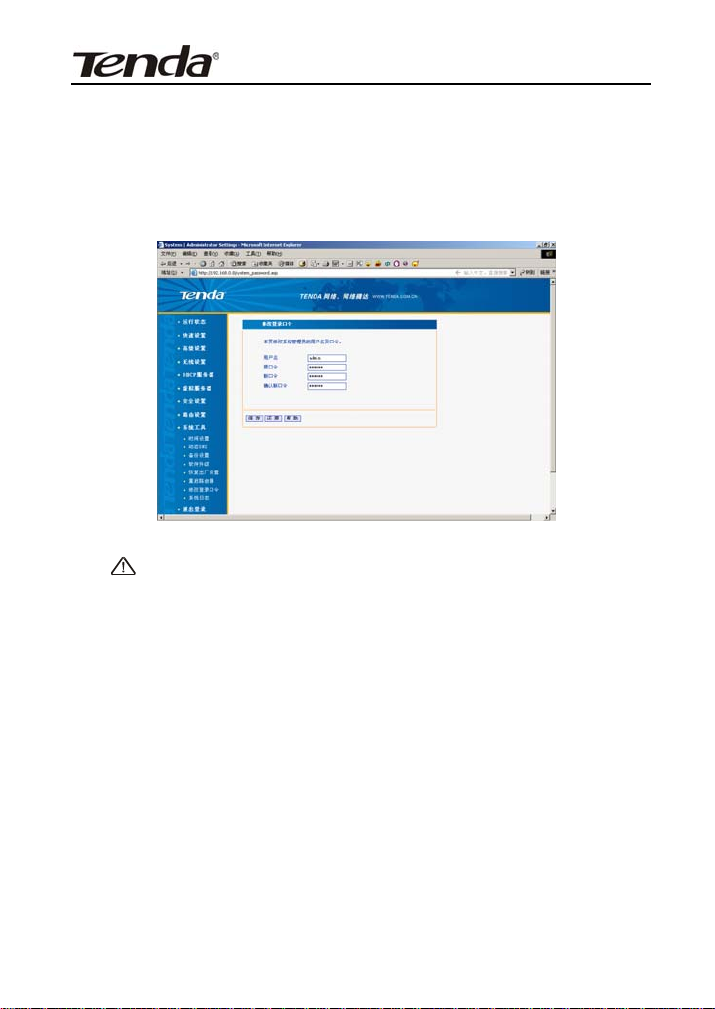
无线宽带路由器—用户手册
本节修改系统管理员的登录口令。
请您首先输入原来的登录口令,然后输入您希望使用的新登录口令,
如果您原来的登录口令输入无误的话,单击“保存”即可成功修改用户登录
口令。
图 35
注意:出于安全考虑,我们强烈推荐您改变初始系统员用户名及
密码。
3.11.8 系统日志
在系统日志里,您可以查看系统启动后出现的各种情况,也可以查看
有无网络攻击发生。
38
Page 41

无线宽带路由器—用户手册
图 36
清除日志:清除系统日志。
39
Page 42
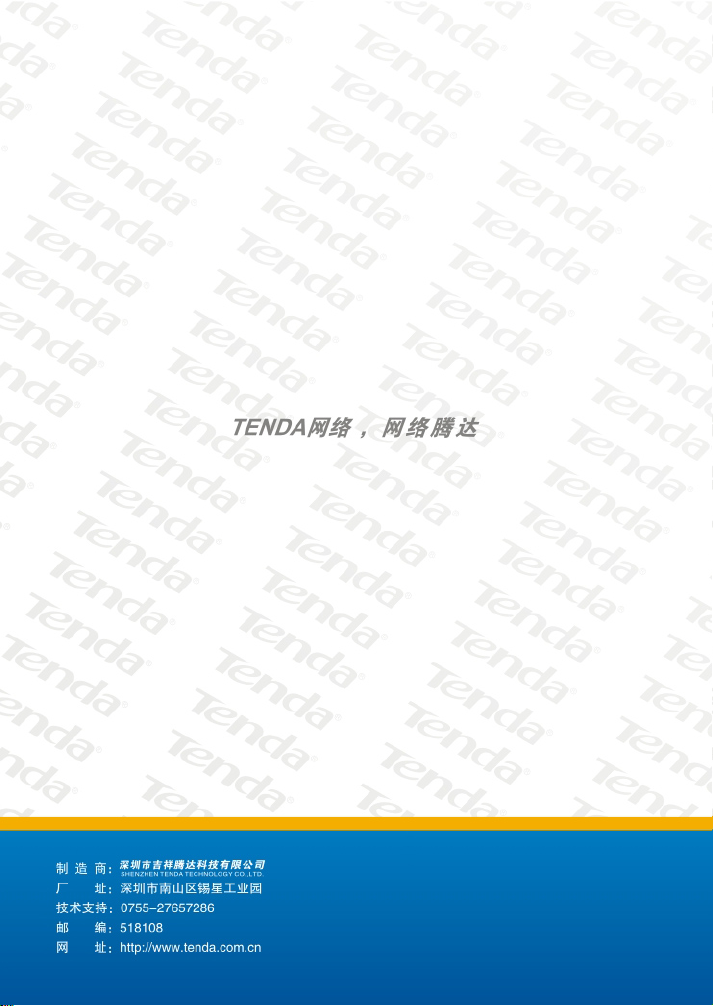
